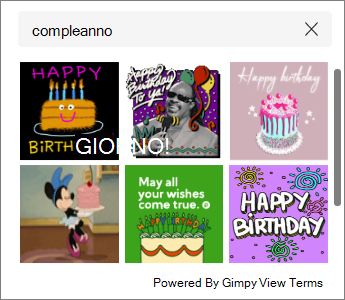-
Nell'area in cui si digita un messaggio, selezionare
-
Puoi scegliere un'altra raccolta premendo il tasto
-
-
Selezionare GIF sulla barra degli strumenti e digitare un termine nel campo Cerca per trovare una Gif specifica.
-
Scegliere un'immagine da aggiungere e selezionare
Non è possibile importare gif nella raccolta, ma è possibile copiarle e incollarle da un sito di terze parti.
Suggerimento: se la raccolta Gif non è presente, apriImpostazioni>Privacy e attiva/disattiva Esperienze connesse facoltative. Inoltre, provare a cancellare la cache dei team.